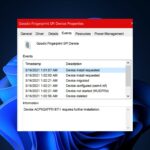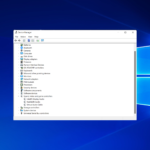Si bien las actualizaciones principales de Windows 10 trajeron muchas mejoras, también causaron un gran revuelo en la comunidad de Windows debido a las muchas funciones defectuosas y errores que surgieron después de la actualización. Parece que falta la suspensión híbrida en Windows 10 después de una actualización.
Como probablemente sepa, esta función es una simbiosis de suspensión e hibernación. Supera a Sleep en ahorro de energía e Hibernation en velocidad de carga almacenando todo en RAM para que puedas continuar desde el mismo punto.
Si la función de suspensión híbrida no se encuentra en las opciones de Windows, asegúrese de consultar la lista de posibles soluciones a continuación.
Cómo recuperar la suspensión híbrida faltante en Windows 10
- Comprobar BIOS y soporte
- Actualizar los drivers
- Restaurar la configuración predeterminada en Power Plan
- Ajustar registro
- Usar opciones de recuperación
1. Comprobar BIOS y soporte
Lamentablemente, algunas placas base y portátiles/2 en 1 no son compatibles con la función de suspensión híbrida. Las placas base más antiguas se fabrican y optimizan en función de las funciones de Suspensión e Hibernación, pero no para la combinación de esas dos. Por lo tanto, el primer paso que debe tomar es verificar la disponibilidad de un estado de suspensión determinado. Eso se puede hacer siguiendo estas instrucciones:
- Haga clic con el botón derecho en Inicio y abra Símbolo del sistema (Administrador).
- En la línea de comando, escriba el siguiente comando y presione Entrar:
- powercfg –estados de sueño disponibles
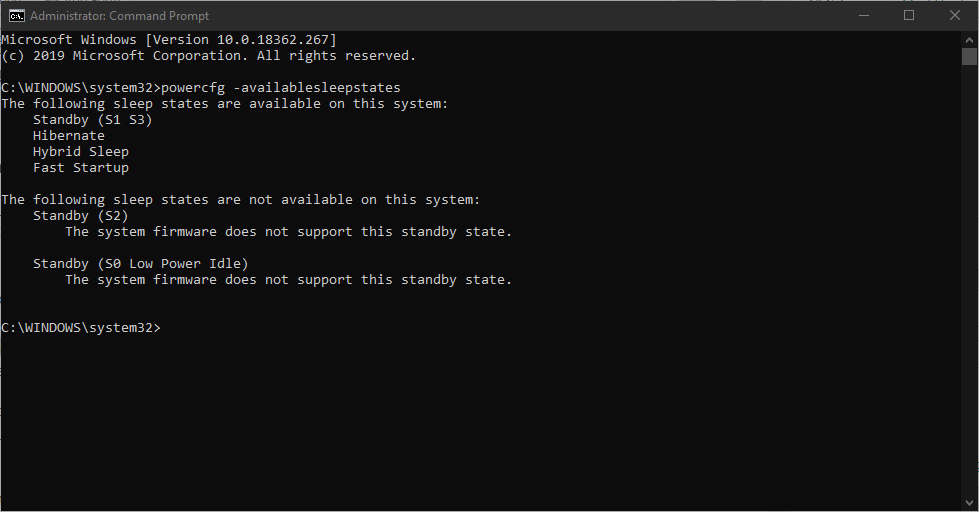
- powercfg –estados de sueño disponibles
- Si el estado Híbrido está disponible pero aún falta, debe verificar otros pasos.
Sin embargo, si no es así, no podrá usar el estado de suspensión híbrido. Además, puede haber algunas opciones ocultas dentro del BIOS que debe tener en cuenta.
Esto le permitirá ver si su placa base es compatible con la suspensión híbrida pero tiene ciertas funciones relacionadas desactivadas de forma predeterminada. Para habilitar estas funciones, deberá navegar a la configuración del BIOS y buscar la función «Suspender a RAM». Asegúrese de que esté habilitado antes de continuar con los pasos adicionales.
2. Actualice los drivers para restaurar la suspensión híbrida
Además, los drivers, incluida una versión actualizada de su BIOS, son indispensables. No siempre importa si el problema en cuestión no está relacionado exclusivamente con los drivers. Para lograr una estabilidad y funcionalidad completas del sistema, es vital contar con el soporte de software adecuado.
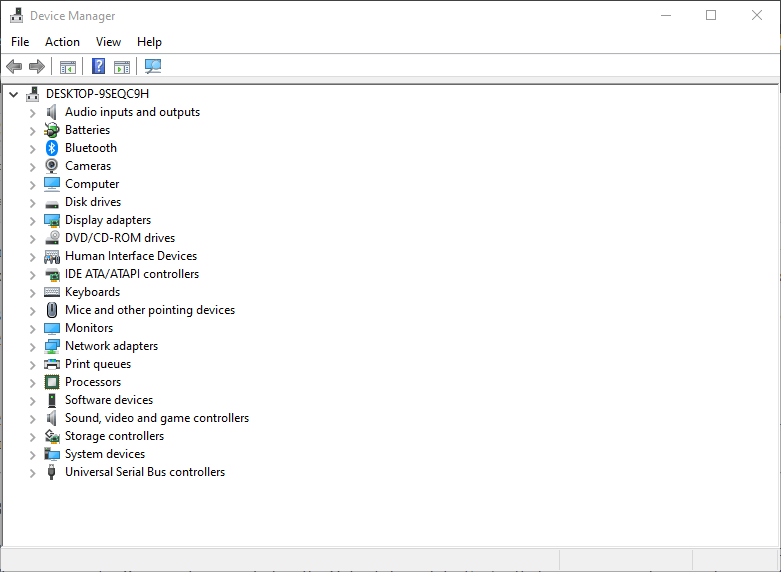
Por eso, asegúrese de que todos sus drivers estén correctamente instalados y actualizados. Haga clic derecho en Inicio y abra el Administrador de dispositivos. Allí, puede verificar cada controlador individualmente y actualizarlos.
Además, debe verificar la versión de su BIOS y actualizarla, si es necesario. Pero tenga en cuenta que actualizar un BIOS es una operación compleja y bastante arriesgada también. Por lo tanto, actúe con precaución e infórmese completamente antes de iniciar el procedimiento.
Otro método eficaz para actualizar cualquier controlador de forma segura es mediante el uso de un software dedicado. Con el software de actualización de drivers, sus dispositivos de hardware pueden optimizarse actualizando automáticamente los drivers en su PC.
⇒ Obtener DriverFix
3. Restaurar la configuración predeterminada en Power Plan
Hay varios informes de que Windows Update cambió algunas de las configuraciones predeterminadas/personalizadas, lo que afectó ciertas funciones del sistema. Lo mismo ocurre con las opciones de energía, incluido el estado de suspensión híbrido. Entonces, para ese propósito, le recomendamos que navegue a la configuración del plan de energía y restablezca los valores predeterminados.
Si no está seguro de cómo hacerlo, siga las instrucciones a continuación:
- Haga clic con el botón derecho en el menú Inicio y abra Panel de control.
- Abierto Hardware y sonido en la vista de categoría.
- Seleccione Opciones de poder.
- Destaca tu activo Plan de energía.
- Hacer clic Cambiar la configuración del plan.
- En la parte inferior, haz clic en Restaurar configuración predeterminada para este plan.
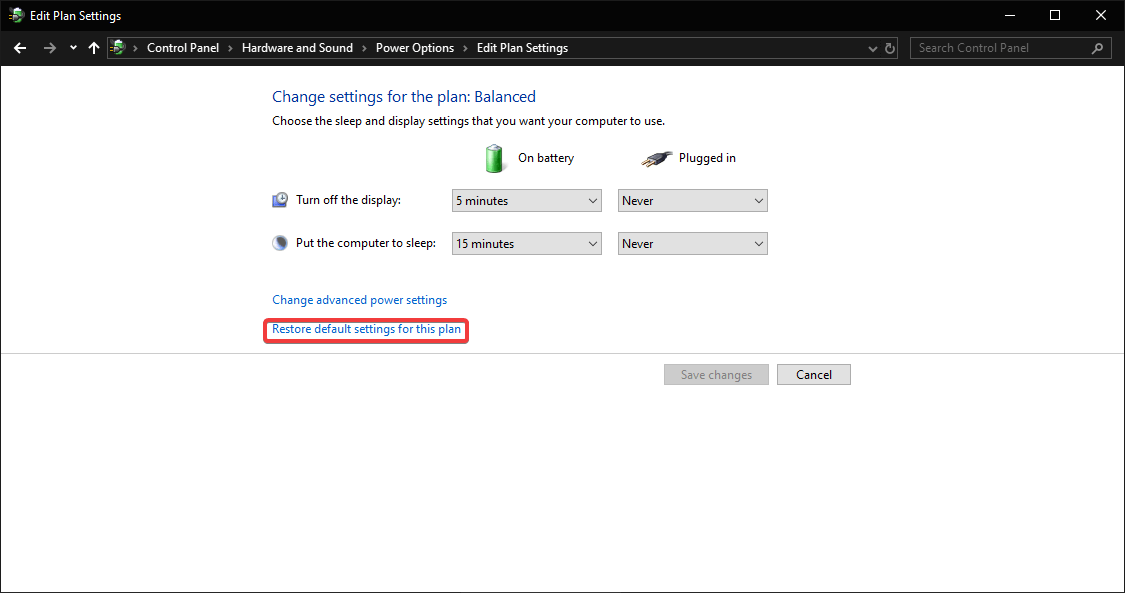
- Confirmar cambios.
- Ahora puedes hacer clic Cambie la configuración avanzada de energía > expanda Suspensión > expanda Permitir suspensión híbrida y configurarlo Sobre para ambos Batería y Conectado opciones
Esta es la forma estándar de recuperar la suspensión híbrida en la lista de estados de suspensión disponibles. Sin embargo, las personas que aún no pueden resolver el problema de esta manera pueden recurrir a algunos ajustes menores en el registro.
4. Ajustar GPE para restaurar el sueño híbrido
Como mencionamos anteriormente, las actualizaciones tienden a cambiar algunas de las configuraciones vitales del sistema. Como se vio anteriormente, algunos de ellos se pueden restaurar simplemente restableciendo la configuración de fábrica. Pero, ocasionalmente, deberá utilizar un enfoque más avanzado. Es decir, deberá navegar hasta el registro y asegurarse de que el estado de suspensión híbrido esté habilitado.
Para hacerlo, siga las instrucciones a continuación:
- En la barra de búsqueda de Windows, escriba Política y abra Editar política de grupo.
- Navegar a Configuración de la computadora> Plantillas administrativas> Sistema> Administración de energía> Configuración de suspensión.
- Abra la opción Desactivar suspensión híbrida (con batería) y confirme que esté deshabilitada o no configurada. Si está habilitado, desactívelo.
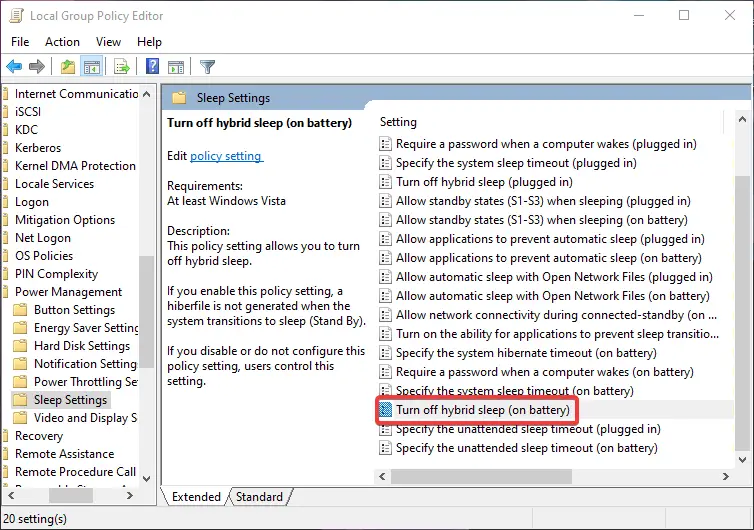
Sin embargo, si esto no fue suficiente para recuperar la opción de estado de suspensión híbrido y le gusta mucho ese modo de ahorro de energía, las únicas opciones que le quedan son drásticas.
5. Usa las opciones de recuperación
Al final, es posible que desee recurrir a las opciones de recuperación y deshacerse de la última actualización. Sí, si bien puede tener muchas funciones o incluso estar mejor optimizado hasta cierto punto, este u otros problemas similares fueron suficientes para que algunos usuarios hicieran algunos movimientos decisivos.
Le recomendamos que utilice algunas de las funciones de restauración/reinicio antes de que finalmente decida realizar una reinstalación limpia. Para ese propósito, lo guiaremos a través del procedimiento Restablecer esta PC, conservando sus datos y restableciendo solo su configuración.
- Presione la tecla de Windows + I para abrir la aplicación Configuración.
- Abierto Actualización y seguridad opción.
- Escoger Recuperación desde el panel izquierdo.
- Hacer clic Empezar bajo la Restablecer esta PC.

- Elija Conservar mis archivos.
Algunos usuarios están bastante decepcionados de que falta la suspensión híbrida después de la actualización de Windows 10, y los escuchamos. La opción de estado de suspensión híbrido es asombrosa, especialmente para los usuarios de computadoras portátiles que requieren la mayor duración posible de la batería. Sin embargo, ocasionalmente es difícil resolver los problemas provocados por la actualización y, como tal, puede verse obligado a utilizar las antiguas funciones de suspensión e hibernación.
No olvides contarnos tu experiencia o publicar cualquier pregunta relacionada con el tema. ¡La sección de comentarios está abajo!